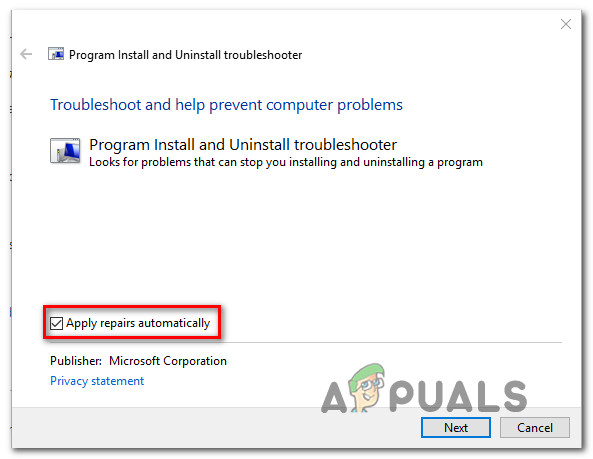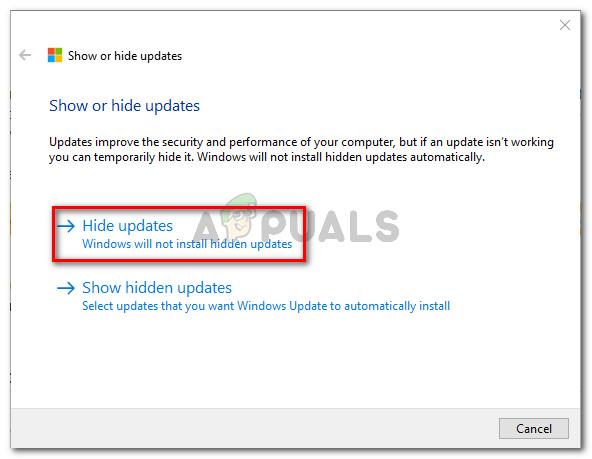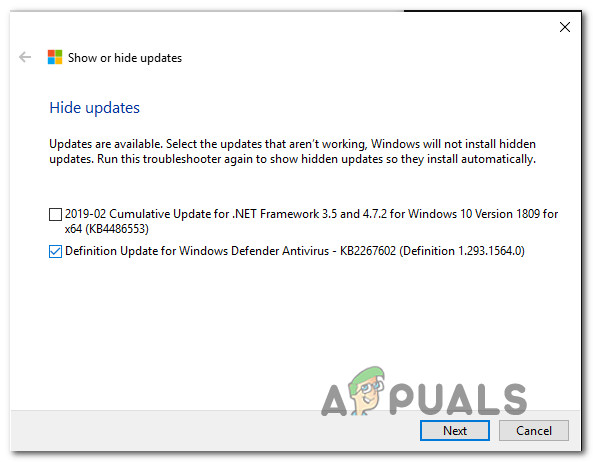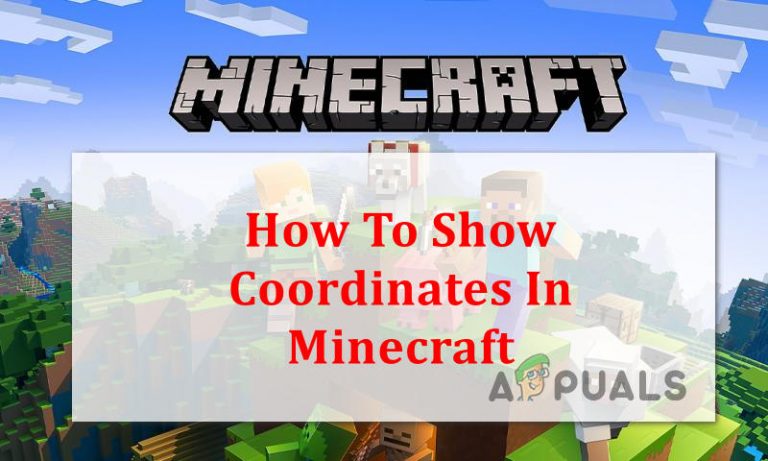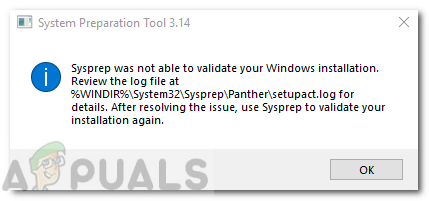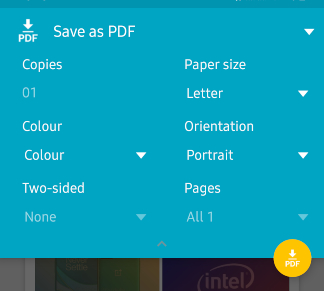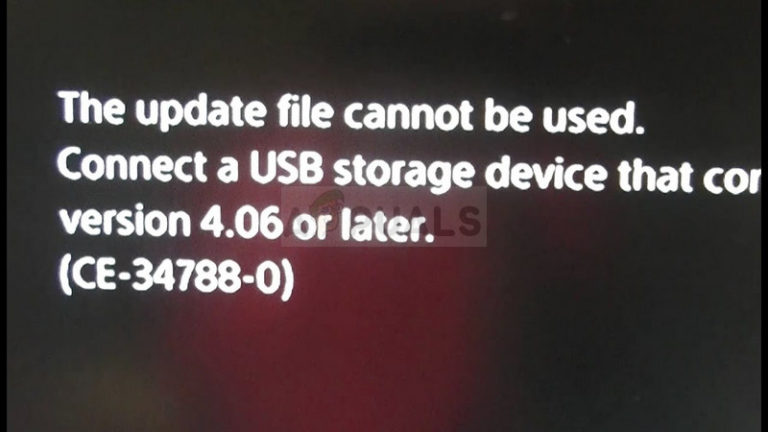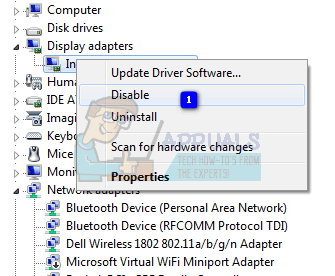Fix: Fehlercode 800f020b bei der Installation eines Windows Updates
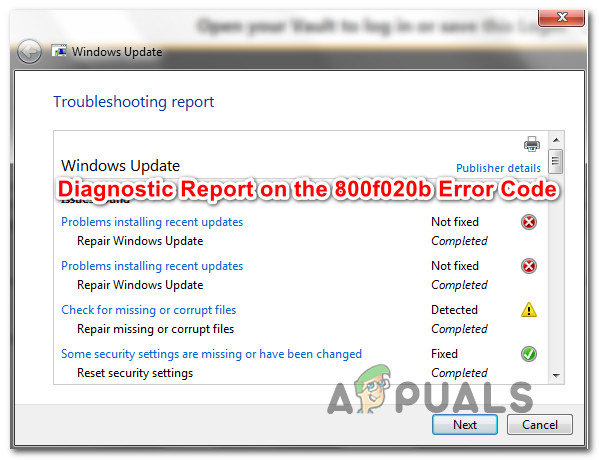
Was verursacht den 800f020b-Fehlercode?
Wir haben dieses spezielle Problem untersucht, indem wir uns verschiedene Benutzerberichte und die Reparaturstrategien angesehen haben, die üblicherweise zur Behebung dieses Problems verwendet werden. Basierend auf unseren Untersuchungen gibt es mehrere häufige Szenarien, die diesen Fehlercode auslösen:
- Die Treiberinstanz existiert nicht – Es ist auch möglich, dass dieser Fehlercode darauf hinweist, dass der optionale Treiber, der diesen Fehlercode auslöst, nicht für das aktuelle System gilt. Wenn dieses Update von Windows Update übertragen wird, besteht die einzige bekannte Lösung zur Behebung dieses Problems darin, die zum Ausblenden des Updates erforderlichen Schritte auszuführen.
- Der Drucker akzeptiert keine Updates über drahtlose Verbindungen – Bei der überwiegenden Mehrheit der Drucker mit drahtloser Integration können Sie ihre Firmware nicht über eine drahtlose Verbindung aktualisieren. Wenn dieses Szenario zutrifft, können Sie das Problem beheben, indem Sie zu einer Kabelverbindung wechseln.
- Taschenmedien sind nicht angeschlossen – Ein weiterer beliebter Schuldiger, der diesen Fehlercode auslöst, ist ein Pocket Media-Laufwerk, das nicht mehr mit dem PC / Laptop verbunden ist. In diesem Fall gibt Windows diesen Fehlercode aus, da das Gerät nicht gefunden werden kann. In diesem Fall können Sie das Problem beheben, indem Sie das Gerät erneut anschließen.
- Beschädigter Fahrer – In einigen Fällen tritt dieser bestimmte Fehlercode auf, wenn Windows Update versucht, eine neue aktualisierte Version über eine beschädigte Version zu installieren. Wenn dieses Szenario auf Ihre aktuelle Situation anwendbar ist, können Sie das Problem mithilfe eines Systemwiederherstellungspunkts beheben, um den Computer in einen fehlerfreien Zustand zu versetzen.
Wenn Sie derzeit Probleme haben, diesen genauen Fehlercode zu beheben, finden Sie in diesem Artikel verschiedene Schritte zur Fehlerbehebung. Unten finden Sie eine Sammlung von Methoden, die andere Benutzer in einer ähnlichen Situation erfolgreich angewendet haben, um das Problem zu beheben 800f020b Fehler.
Da die folgenden Methoden nach Effizienz und Schweregrad geordnet sind, empfehlen wir Ihnen, sie in der angegebenen Reihenfolge zu befolgen. Schließlich sollte eine der Methoden das Problem unabhängig vom Schuldigen, der das Problem verursacht, beheben.
Methode 1: Umschalten auf eine kabelgebundene Druckerverbindung (falls zutreffend)
Wenn diese Fehlermeldung angezeigt wird, während Windows Update versucht, die Druckerfirmware zu aktualisieren, tritt das Problem möglicherweise auf, da der Druckertreiber nicht bequem über eine drahtlose Verbindung aktualisiert werden kann. Dies tritt normalerweise bei HP Druckern auf.
Wenn dieses Szenario auf Ihre aktuelle Situation zutrifft und Ihr Drucker mit Ihrem drahtlosen Netzwerk verbunden ist, wechseln Sie zu einer Kabelverbindung und prüfen Sie, ob das Problem weiterhin besteht.

Versuchen Sie nach dem Wechsel zu einer Kabelverbindung, das zuvor fehlgeschlagene Update zu installieren, und prüfen Sie, ob das Problem behoben wurde. Wenn Sie immer noch auf die stoßen 800f020b Fehler oder diese Methode war nicht anwendbar, fahren Sie mit der nächsten Methode fort.
Methode 2: Einlegen des Pocket Media-Laufwerks (falls zutreffend)
Wenn Sie zuvor ein Pocket Media-Laufwerk (insbesondere die HP-Version) verwendet haben, sind die Chancen groß 800f020b Fehler Code wird ausgelöst, weil Windows Update nicht mit dem Gerät kommunizieren kann, um dessen Firmware zu aktualisieren.
Mehrere andere Benutzer, bei denen dieses Problem aufgetreten ist, haben gemeldet, dass das Problem behoben und das Update normal installiert wurde, nachdem sie das Pocket Media-Laufwerk angeschlossen und die Update-Installation abgeschlossen haben.

Hinweis: Diese spezielle Methode kann auch auf einen anderen Gerätetyp angewendet werden.
Wenn diese Methode nicht anwendbar war oder Sie das Pocket Media-Laufwerk ohne Ergebnisse angeschlossen haben, fahren Sie mit der folgenden Methode fort.
Methode 3: Ausblenden des Windows-Updates
In einigen Fällen der Fehlercode 0x800F020b zeigt an, dass die Geräteinstanz nicht vorhanden ist. Unter bestimmten Umständen versucht Windows möglicherweise, optionale Treiber zu installieren, die nicht unbedingt für Ihr System gelten.
Mehrere Benutzer, die sich mit einem ähnlichen Problem befassen mussten, haben berichtet, dass sie es geschafft haben, das Problem zu lösen, indem sie das Ausblenden des Updates, das den Fehlercode auslöste, vereinfacht haben. Dieses Verfahren ist nicht dauerhaft, da Sie den Treiber jederzeit manuell (von der Website des Herstellers) herunterladen können, wenn Sie sich jemals dazu entschließen, ihn erneut zu testen.
Hier ist eine Kurzanleitung, um sicherzustellen, dass das Windows-Update das Problem nicht erneut auslöst:
- Laden Sie das Microsoft-Problembehandlungspaket “Anzeigen oder Ausblenden” über diesen Link herunter und installieren Sie es (Hier).
- Doppelklicken Sie nach dem Herunterladen des Dienstprogramms darauf, um es zu öffnen, und klicken Sie zunächst auf Fortgeschrittene Taste. Aktivieren Sie dann das Kontrollkästchen für Reparaturen automatisch anwenden.

Reparaturen automatisch durchführen - Klicke auf Nächster um zum nächsten Menü zu gelangen. Warten Sie, bis das Dienstprogramm abgeschlossen ist, um nach Updates zu suchen, und klicken Sie dann auf Updates ausblenden.

Klicken Sie auf Updates ausblenden - Aktivieren Sie das Kontrollkästchen für das Update, das Sie ausblenden möchten, und klicken Sie dann auf Nächster um zum nächsten Bildschirm zu gelangen.

Updates ausblenden - Warten Sie, bis der Vorgang abgeschlossen ist, und starten Sie dann Ihren Computer neu. Überprüfen Sie, ob der Fehlercode behoben ist.
Wenn Sie immer noch auf die stoßen 800f020b Fehlercode, Fahren Sie mit der nächsten Methode fort.
Methode 4: Verwenden eines Systemwiederherstellungspunkts
Mehrere betroffene Benutzer haben berichtet, dass sie es nur geschafft haben, das Problem zu beheben 800f020b Fehlercode Nachdem sie einen älteren Systemwiederherstellungspunkt verwendet hatten, um ihren Computer in einen fehlerfreien Zustand zu versetzen, bevor das fehlerhafte Update das Problem verursachte.
Die Systemwiederherstellung ist ein Dienstprogramm, mit dem Sie Ihre gesamte Windows-Installation wieder in einen funktionsfähigen Zustand versetzen können. Ein Wiederherstellungspunkt enthält eine Momentaufnahme von Windows-Systemdateien, Hardwaretreibern, Registrierungseinstellungen und Programmdateien. Obwohl Wiederherstellungspunkte manuell erstellt werden können, können Sie sie auch manuell erstellen.
Hier ist eine Kurzanleitung zum Durchführen einer Systemwiederherstellung von einem Punkt aus:
- Drücken Sie Windows-Taste + R. um ein Dialogfeld Ausführen zu öffnen. Geben Sie dann ein “Rstrui” und traf die Eingeben Schlüssel zum Öffnen der Systemwiederherstellung Magier.

Öffnen des Systemwiederherstellungsassistenten über das Feld Ausführen - Auf dem Startbildschirm von Systemwiederherstellung, klicke auf Nächster um zum nächsten Menü zu gelangen.
- Stellen Sie als Nächstes sicher, dass Sie zunächst das Kontrollkästchen für aktivieren Mehr Wiederherstellungspunkte anzeigen. Wählen Sie dann einen Wiederherstellungspunkt aus, der älter ist als das Datum, an dem Sie das erste Mal aufgetreten sind 800f020b Fehlercode und klicken Sie auf Nächster.

Wiederherstellen Ihres Systems auf einen früheren Zeitpunkt - Nachdem das Dienstprogramm korrekt konfiguriert wurde, müssen Sie nur noch auf klicken Fertig Taste, um Ihren Computer neu zu starten. Bei der nächsten Startsequenz sollte der ältere Maschinenstatus erzwungen werden.